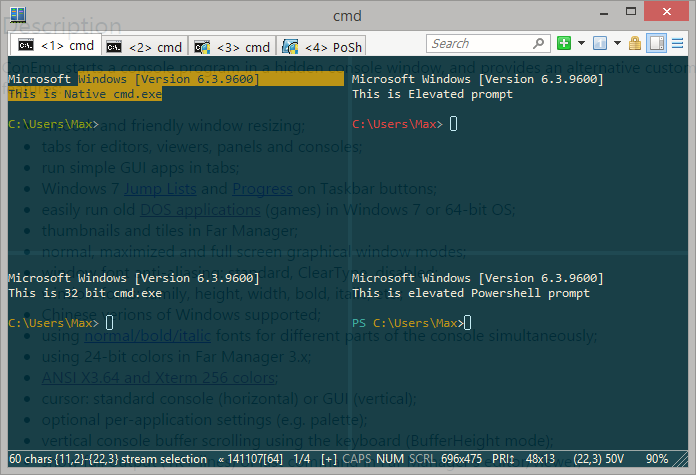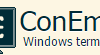ConEmuを使って人生が変わりました。タブで複数枚表示できるので便利です。
まとめページ作りましたのでこちらをどうぞ↓
ConEmuダウンロード
以下サイトの「Download ConEmu Preview, Installer (32-bit, 64-bit) – 4.32 MB | version: 150813c」をダウンロード
=>http://www.fosshub.com/ConEmu.html
PortableとInstallerの違い
ざっくりとインストールするかしないかの違いなのでInstallerにしています。
ConEmuの起動
起動後、Bashが選択出来ないと思ってたらGitそのものをインストールしておいてなかった。
ここまで特に問題はないです。
ConEmuの設定
問題はConEmuの設定です。
設定がめちゃくちゃ項目があるので是非まとめサイトを参考にしたいです。
設定1つ1つ試せる量じゃありません・・・。
Git bashをデフォルトにする
いつも設定する1つだけやっておきたい事は、以下です。
Setting で上のウィンドウが表示されます。
Startup を選択してcmdがデフォルトになっているので、Git bashにしておきます。
デフォ起動コンソールの指定です。
save settings 押して終わりです。
ConEmuの画面分割
これで+ボタン横をクリックしてnew console dialogから
To Bottom(下分割) や To Right(右分割)で画面分割してせこせこやってきます。
本日は、以上でございます。(パタム
また細かい設定あれば記事書きます。
まとめページ作りましたの↓
細かい設定など参考にしたいサイト・ブログ様